windowsxp纯净版重装系统教程
- 分类:教程 回答于: 2016年12月09日 00:00:00
windowsxp纯净版重装系统方法是什么呢?电脑xp系统才是最适合我们使用的操作系统,但是不少网友不知道重装xp系统,所以就来问小编我了,那么就让小编告诉你们windowsxp纯净版重装系统教程,辅助你们进行重装xp系统。
只要上网搜索个一键ghost工具——onekey ghost,就可以正常开始安装步骤了,下载完成,将onekey ghost.exe文件复制到该文件夹的根目录下。win8升级win10正式版就来小白官网查阅相关方法。
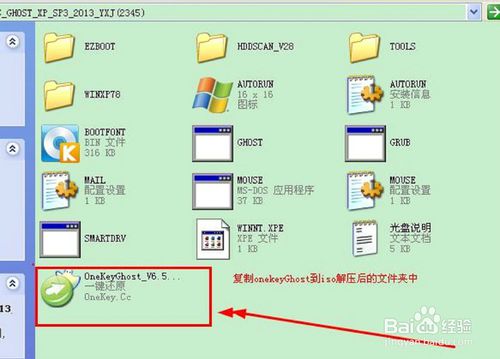
然后,需要确定该镜像文件夹中的GHO文件位置。经搜索,我的这个镜像文件的WINXP.GHO文件在WINXP78目录下。记住这个位置。
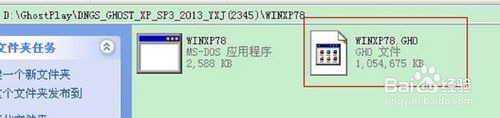
然后,双击运行onekey ghost程序,如下图。选择“还原系统”,然后找到刚才的GHO映像文件,然后点击C盘,点击确定,然后选择重启计算机。

然后,重启后安装界面如下。速度非常快,大约1分钟左右,完成。

然后系统会重启。经典的xp开机画面。

然后就进入了驱动安装阶段。
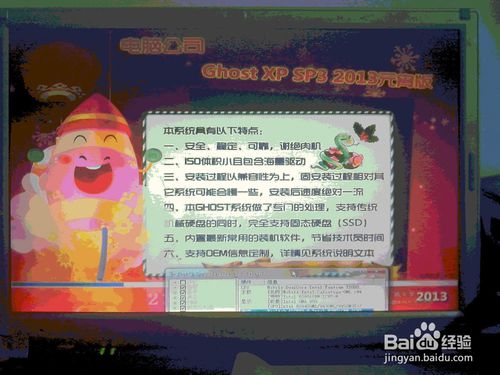
完成后,系统再次重启。如下图。恭喜成功安装深度xp系统纯净版系统。
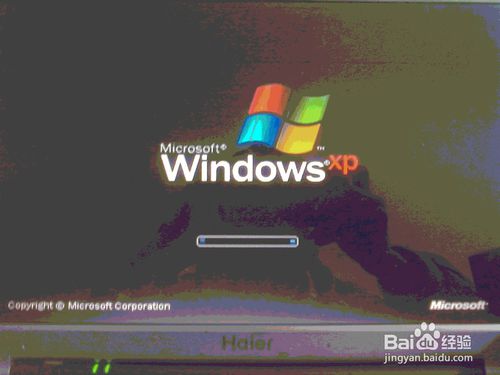
综上所述,这就是小编给你们提供的windowsxp纯净版重装系统教程了,供大家伙参考收藏,重装xp系统的方法学会了吧,以后电脑出现任何问题,我们就都能第一时间帮助你们解决了,希望这篇文章对你们带来帮助。
 有用
55
有用
55


 小白系统
小白系统


 1000
1000 1000
1000 1000
1000 1000
1000 1000
1000 1000
1000 1000
1000 1000
1000 1000
1000 1000
1000猜您喜欢
- 华硕笔记本如何重装系统?..2022/08/10
- 重装系统蓝屏怎么解决2022/12/15
- 如何在QQ中删除好友?详细步骤与注意事..2024/09/10
- win8纯净版ghost系统安装教程..2016/11/12
- 主板温度过高怎么办2016/11/05
- 电脑定时开机的方法2024/02/01
相关推荐
- 电脑截屏快捷键是什么?2023/11/25
- 不用光盘怎么重装系统2020/07/22
- 云操作系统有哪些2022/03/09
- 台式电脑c盘满了怎么清除里面的垃圾..2021/11/04
- 腾讯游戏安全中心:保护您的游戏安全..2023/12/05
- 修复BSOD蓝屏代码0x000000f4的方法步..2022/08/04




















 关注微信公众号
关注微信公众号





